- چرا طرح رنگ ادمین وردپرس را تغییر دهیم؟
- آموزش تغییر رنگ پیشخوان وردپرس
- 1- نحوه تغییر رنگ پنل مدیریت وردپرس در تنظیمات پیش فرش
- 2- آموزش عوض کردن رنگ پنل مدیریت وردپرس با ابزارهای آنلاین
- 3- نحوه افزودن رنگ جدید به پنل مدیریت وردپرس با افزونه
- معرفی بهترین افزونه های سفارشی کردن طرح های رنگی مدیریت وردپرس
- سوالات متداول
- جمعبندی
آموزش تغییر رنگ پنل مدیریت وردپرس + اضافه کردن رنگ های جدید
به عنوان یک مدیر وردپرس، ممکن است نیاز داشته باشید تا پیشخوان وردپرس خود را به گونه دلخواه سفارشی کرده و رنگ بندی آن را سفارشی سازی نمائید. تنظیم رنگ در پنل وردپرس به شما این امکان را می دهد که کل تجربه وب سازی خود را با برند خود و طراحی کلی آن هماهنگ کنید. وردپرس قابلیت ها و گزینه های سفارشی سازی فراوانی را در اختیار شما قرار می دهد که تغییر رنگ بندی نیز یکی از آنها محسوب می شود. با کمک این قابلیت شما می توانید یک رنگ دلخواه را به نوار پیشخوان خود اضافه کنید تا کارکردن با وردپرس برای شما لذت بخش تر شود. خوشبختانه روش های مختلفی برای انجام اینکار وجود دارد که ما در این مطلب قصد داریم به آنها بپردازیم. بنابراین همراه ما باشید تا شما را با آموزش تغییر رنگ پنل مدیریت وردپرس به صورت کامل آشنا کنیم.
چرا طرح رنگ ادمین وردپرس را تغییر دهیم؟
دلایل متعددی وجود دارد که ممکن است بخواهید داشبورد وردپرس خود را به یک طرح رنگ متفاوت تغییر دهید. اولین دلیل این است که با اینکار شما می توانید آن را متناسب با برند خود مطابقت دهید. برخی از صاحبان سایت میخواهند این تجربه را نه تنها برای خود بلکه برای هر کاربر دیگری از برنامه به صورت کامل تنظیم کنند. بسیاری از مدیران رنگ بندی پیش فرض وردپرس را دوست ندارند، بنابراین ایده خوبی است که آن را تغییر دهید.
کار با یک وب سایت استیجینگ اغلب یک ضرورت است، به خصوص اگر به صورت دائم آن را سفارشی سازی و به روز رسانی می کنید. در چنین مواردی، نگه داشتن دو پنل مدیریت در طرح های رنگی مختلف، روشی هوشمندانه برای یادآوری نسخهای است که در حال حاضر روی آن کار می کنید. همچنین امروزه بسیاری از کاربران ترجیح می دهند که از تم تاریک در پنل خود استفاده کنند. این تنظیم به ویژه در ساعات پایانی که نور روز کمتری در اطراف وجود دارد مفید است. حالت تاریک نور سفیدی که از صفحه نمایش شما می آید را کاهش و در نتیجه باعث کاهش فشارآمدن روی چشم ها می شود.
آموزش تغییر رنگ پیشخوان وردپرس
اگر طرفدار رنگ بندی پیش فرض ادمین در وردپرس نیستید، می توانید به سادگی رنگ بندی پیشخوان وردپرس خود را به رنگی که دوست دارید، تغییر دهید. همچنین شما می توانید رنگ بندی پیشخوان وردپرس را با قالب خود مطابقت دهید تا در هنگام کار کردن در سایت لذت ببرید. برای تغییر رنگ پنل مدیریت وردپرس روش های مختلفی وجود دارد که در ادامه آنها را به شما معرفی می کنیم.
1- نحوه تغییر رنگ پنل مدیریت وردپرس در تنظیمات پیش فرش
وردپرس به صورت پیش فرض قابلیتی را ارائه می دهد که با استفاده از آن می توانید از میان پالت های رنگ مختلف، یکی را برای پنل خود انتخاب کنید. در واقع می توان گفت که این یکی از بهترین و ساده ترین روش ها برای تغییر رنگ بندی پیشخوان وردپرس می باشد.
برای انجام اینکار؛ در ابتدا وارد پنل وردپرس خود شوید و سپس وارد بخش “کاربران” شوید. پس از اینکه وارد تنظیمات کاربری خود شدید، در همان ابتدای صفحه بخش “رنگبندی بخش مدیریت” را مشاهده خواهید کرد که کافیست یک پالت رنگ دلخواه را انتخاب نمائید.

به صورت پیش فرض وردپرس در حال حاضر دارای 9 پالت رنگی مختلف از جمله: تاریک، روشن، مدرن، آبی و… می باشد که تنها کافیست یکی از آنها را انتخاب کنید.

پس از انتخاب پالت رنگی دلخواه خود، صفحه را به سمت پایین اسکرول کرده و در نهایت روی دکمه “بروزرسانی شناسنامه” کلیک کنید تا تغییرات برای شما ذخیره شود. بعد از آن رنگ بندی پنل شما به رنگ دلخواه شما تغییر پیدا خواهید کرد.
همچنین شما می توانید رنگ بندی پنل را برای سایر کاربرانی که در سایت شما عضو هستند نیز تغییر دهید. برای اینکار؛ از بخش”کاربران” روی گزنیه “همه کاربران” کلیک کنید. سپس کافیست روی گزینه “ویرایش” در کنار کاربر دلخواه خود کلیک کنید.

پس از آن؛ همانند روش بالا شما می توانید یک پالت رنگ دلخواه برای کاربر مورد نظر خود انتخاب کنید. با ادامه آموزش تغییر رنگ پیشخوان وردپرس همراه باشید.آموزش تغییر رنگ پیشخوان وردپرس
بیشتر بخوانید: آموزش تغییر رنگ لینک در وردپرس | ساده و تصویری
2- آموزش عوض کردن رنگ پنل مدیریت وردپرس با ابزارهای آنلاین
سایت های مختلفی نیز وجود دارند که شما می توانید با کمک آنها پالت رنگی وب سایت خود را تغییر دهید. در واقع شما می توانید به کمک آنها رنگ بندی دلخواه و سفارشی خود را ایجاد و سپس آن را در سایت خود بارگذاری نمائید. یکی از بهترین سایت ها که در این خصوص ارائه شده است، وب سایت WordPress Admin Colors می باشد. این یک سایت حرفه ای است که به صورت رایگان ارائه شده و شما می توانید به سادگی از آن استفاده کنید.

سپس در کادر “Color Scheme Name” نام طرح رنگ” خود را وارد کنید. این نام در پنل مدیریت وردپرس شما به عنوان یک گزینه رنگ جدید نشان داده می شود.

پس از آن می توانید روی رنگ های مورد نظر خود در بخش “Choose your colors” طرح رنگ خود را کاملاً سفارشی کنید. برای تغییر یکی از رنگ های موجود، روی رنگ کلیک کنید و رنگ جدید خود را از پنجره بازشو انتخاب کنید. می توانید در هر نقطه از انتخابگر رنگ کلیک کنید یا یک کد هگز برای یک رنگ خاص وارد نمائید.
بیشتر بخوانید: آموزش ساخت، ویرایش و حذف سایدبار وردپرس + 5 افزونه برتر سایدبار

در نهایت بعد از انتخاب رنگ مورد علاقه خود، از پایین صفحه روی دکمه “Generate Color Scheme” کلیک کنید. حال باید این کد رنگی که ایجاد کرده اید را به وردپرس خود اضافه نمائید.
بعد از کلیک روی دکمه “Generate Color Scheme” صفحه ای برای شما باز می شود که دارای دو کد مختلف و مجزا می باشد. شما باید فایل CSS را دانلود و قطعه کد را کپی نمائید و آن را در ویرایشگر متن مورد علاقه خود قرار دهید.

پس از آن باید کد کپی شده را در فایل functions.php سایت خود قرار دهید. همچنین برای افزودن کد می توانید از یک افزونه مخصوص استفاده کنید. ساده ترین روش برای اضافه کردن کد، افزونه Code Snippets می باشد. در ابتدا این افزونه را روی وردپرس خود نصب و فعال کنید. پس از فعال سازی افزونه بخشی به نام “Snippets” در پیشخوان وردپرس شما ظاهر می شود که کافیست از آن بخش روی گزینه “Add New” کلیک نمائید.
سپس، به قطعه کد خود یک نام دهید. این می تواند هر چیزی باشد که به شما کمک کند کد خود را به خاطر بسپارید.پس از آن کپی را که در بالا کپی کرده بودید را در بخش “Code” پیست نمائید. در نهایت از پایین صفحه روی دکمه “ذخیره تغییرات و فعال سازی” کلیک کنید.
اکنون، باید شیوه نامه CSS را که قبلا دانلود کرده اید در فهرست تم خود در حساب میزبانی وردپرس خود آپلود نمائید. برای اینکار وارد کنترل پنل هاست خود شوید و سپس به پوشه wp-content مراجعه نمائید.

در داخل پوشه wp-content، پوشه ای به نام themes را مشاهده خواهید کرد. باید روی پوشه themes کلیک کنید و سپس پوشه تم مورد استفاده خود را باز نمائید. سپس فایل display.css را که دانلود کرده اید را آپلود نمائید. فایل CSS شما با همان نامی که خودتان وارد کرده بودید قابل مشاهده می باشد.

پس از آن وارد پیشخوان وردپرس خود شوید و از بخش “کاربران” روی گزینه “شناسنامه” کلیک نمائید. حال در این صفحه می توانید طرح رنگ جدیدی را که ایجاد کرده اید را انتخاب نمائید.
بیشتر بخوانید: رازهای انتخاب رنگ در طراحی قالب وردپرس
3- نحوه افزودن رنگ جدید به پنل مدیریت وردپرس با افزونه
یکی دیگر از بهترین و ساده ترین روش ها برای تغییر رنگ بندی پنل وردپرس، استفاده از یک افزونه وردپرس می باشد. خوشبختانه افزونه های مختلفی در این خصوص ارائه شده است که ما در این مطلب قصد داریم افزونه Fancy Admin UI را به شما عزیزان آموزش دهیم. این یک افزونه رایگان است که شما می توانید به سادگی و از طریق مخزن وردپرس آن را پیدا و در سایت خود فعال کنید.
برای استفاده از این افزونه، در اولین قدم وارد پیشخوان وردپرس خود شوید و سپس از بخش “افزونه ها” روی گزینه “افزودن” کلیک کنید. سپس نام افزونه را در باکس بالای صفحه وارد و سرچ نمائید. پس از اینکه افزونه برای شما نمایش داده شد، آن را نصب و سپس فعال کنید. همچنین اگر با طریقه نصب افزونه آشنایی ندارید به شما پیشنهاد می کنم که مطلب “آموزش نصب افزونه وردپرس“ را مشاهده نمائید.

پس از فعال سازی افزونه، از بخش “تنظیمات” روی گزینه “عمومی” کلیک کنید. سپس صفحه را به سمت پایین اسکرول کنید تا وارد بخش تنظیمات رنگ بندی شوید.

Admin UI Primary Color: برای تغییر رنگ بندی منوهای وردپرس و رنگ اصلی رابط کاربری ادمین، از این بخش اقدام کنید.
Admin UI Secondary Color: با این گزینه می توانید رنگ ثانویه رابط کاربری مدیریت خود را تغییر دهید.
در نهایت بعد از انتخاب رنگ مورد نظر، روی گرینه “ذخیره” کلیک کنید. به همین سادگی شما موفق به تغییر رنگ پیشخوان وردپرس شدید.
معرفی بهترین افزونه های سفارشی کردن طرح های رنگی مدیریت وردپرس
در حال حاضر ده ها افزونه برای سفارشی کردن طرح های رنگی مدیریت وردپرس موجود است که شما می توانید به سادگی از آنها استفاده کنید که در ادامه مطلب برخی از آنها را به شما معرفی می کنیم.
- افزونه Admin Color Schemes: این افزونه هشت گزینه اضافی و حرفه ای طراحی شده را برای انتخاب به سایت شما اضافه می کند که شما می توانید از آنها برای فعال کردن پالت رنگی دلخواه خود استفاده کنید.
- افزونه Grey Admin Color Schemes: این پلاگین چهار طرح خاکستری کمی متفاوت را ارائه می دهد، از جمله طرح رنگ خاکستری کلاسیک، طرح خاکستری آبی رنگ، خاکستری مدرن و خاکستری پست مدرن.
- افزونه Admin Color Schemer: این یکی از ساده ترین و جامع ترین روش ها برای ایجاد و پیش نمایش طرحهای رنگی مدیریت بدون نیاز به دانش کدنویسی می باشد. این شامل 30 گزینه پیشرفته از جمله: توانایی سفارشی کردن پس زمینه، لینک ها، پس زمینه منو، پس زمینه فعلی منو، کنترلهای فرم علامتدار و موارد دیگر می باشد.
- افزونه WP Admin Classic Colors: این یک گزینه طرح رنگ جدید به وردپرس شما اضافه می کند. استفاده از رنگهای خاکستری روشن و آبی را برای شما فراهم می کند. همچنین جداکننده های قابل مشاهده منو بین بلوک های منو و آیتم های منو اضافه می کند.
- افزونه WP Admin Classic: این پلاگین قالب جدید مدیریت را در وردپرس غیرفعال و به جای آن طرح قدیمی را فعال می کند.
بیشتر بخوانید: بهترین افزونه های آمارگیر وردپرس | 11 افزونه برتر آمار بازدید و آنالیز ترافیک سایت
سوالات متداول
افزونه های مختلفی به صورت رایگان ارائه شده است که شما می توانید به کمک انها به سادگی رنگ پیش فرض وردپرس خود را تغییر دهید که برخی از بهترین آنها عبارت هستند از: افزونه Admin Color Schemes، افزونه Fancy Admin UI، افزونه Admin Color Schemer و...
بله. هم اکنون وب سایت های انلاینی وجود دارند که شما می توانید در انها رنگ دلخواه خود را ایجاد و سپس به سایت خود اضافه کنید. بهترین افزونه برای تغییر رنگ پنل مدیریت وردپرس کدام است؟
آیا می توان رنگ جدیدی به پنل مدیریت وردپرس اضافه کرد؟
جمعبندی
به لطف تنظیمات پیش فرض وردپرس، تغییر طرح رنگ برای داشبورد مدیریت وردپرس شما هرگز به این آسانی نبوده است. تنها کاری که باید انجام دهید این است که یکی از 9 طرح رنگ پیش فرض در صفحات نمایه کاربر را انتخاب کنید. همچنین در صورتی که قصد دارید طرحهای رنگی سفارشی خود را ایجاد کنید که مطابق با نیازهای سفارشی شما باشد، می توانید از سایت رنگهای مدیریت وردپرس برای ایجاد آنها استفاده کرده و سپس آنها را به سایت وردپرس خود اضافه کنید. یک راه دیگر هم این است که از افزونه ها برای تغییر پالت رنگی پنل خود استفاده کنید. ما در این مطلب آموزش تغییر رنگ پنل مدیریت وردپرس را با استفاده از روش های مختلف در اختیار شما عزیزان قرار دادیم. امیدوارم این مطلب مورد رضایت شما قرار گرفته باشد.
منبع: wpbeginner
لیست مطالب
- چرا طرح رنگ ادمین وردپرس را تغییر دهیم؟
- آموزش تغییر رنگ پیشخوان وردپرس
- 1- نحوه تغییر رنگ پنل مدیریت وردپرس در تنظیمات پیش فرش
- 2- آموزش عوض کردن رنگ پنل مدیریت وردپرس با ابزارهای آنلاین
- 3- نحوه افزودن رنگ جدید به پنل مدیریت وردپرس با افزونه
- معرفی بهترین افزونه های سفارشی کردن طرح های رنگی مدیریت وردپرس
- سوالات متداول
- بهترین افزونه برای تغییر رنگ پنل مدیریت وردپرس کدام است؟
- آیا می توان رنگ جدیدی به پنل مدیریت وردپرس اضافه کرد؟
- جمعبندی





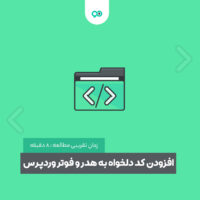












نظرات کاربران
ثبت دیدگاه